在使用XP操作系统的电脑上,随着时间的推移,系统性能可能会下降,出现各种问题。为了解决这些问题,重新安装操作系统是一个常见的解决方法。本文将提供一份详...
2025-09-13 144 重装系统
随着时间的推移,XP操作系统逐渐过时,而Win7系统则更加稳定和安全。本文将介绍如何将XP电脑重装为Win7系统,让你的电脑更加流畅快捷。
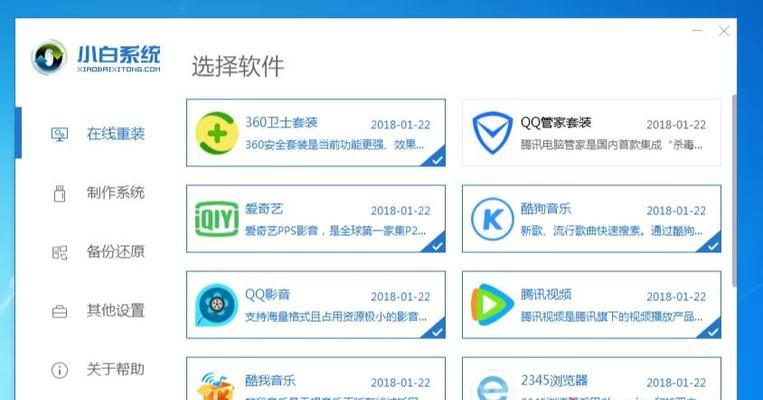
备份重要数据
在进行系统重装之前,首先需要备份重要的文件和数据,以免丢失。可以将文件复制到外部存储设备或使用云存储服务进行备份。
获取Win7安装盘
在重装系统之前,需要准备一个合法的Win7安装盘。可以通过购买正版盘片或下载官方镜像文件并制作启动盘。

检查硬件兼容性
在升级系统之前,建议先检查电脑硬件是否兼容Win7系统。特别是查看显卡、声卡、网卡等关键硬件是否有对应的Win7驱动程序。
设置BIOS启动项
在重新启动电脑之前,需要进入BIOS设置界面,并将启动项调整为光驱优先。这样系统将会从安装盘启动。
安装Win7系统
将Win7安装盘插入光驱后,重新启动电脑。按照屏幕上的提示,选择“自定义安装”选项,然后选择要安装Win7系统的分区。
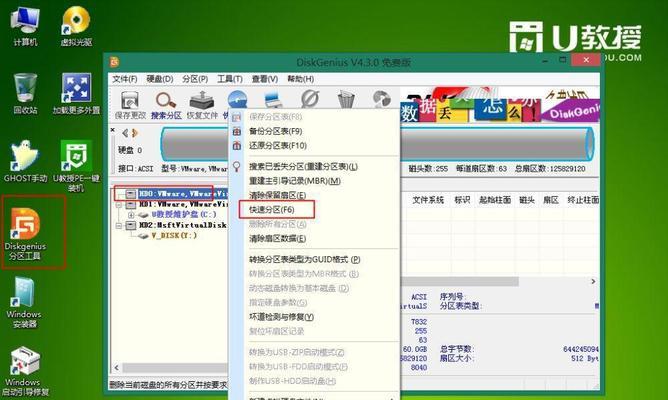
格式化分区
在进行系统安装之前,需要对目标分区进行格式化。选择目标分区后,点击“格式化”按钮,并确认操作。注意,这将会清空该分区上的所有数据,所以请确保已备份重要文件。
系统安装
开始进行系统安装后,按照屏幕上的指示进行操作。需要选择语言、时区、键盘布局等选项,并输入合法的产品密钥。随后,系统会自动进行安装过程。
驱动程序安装
系统安装完成后,需要安装电脑硬件的驱动程序。可以使用驱动精灵等驱动管理软件来自动检测和安装最新的驱动程序。
更新系统
安装完驱动程序后,建议立即进行系统更新,以获取最新的补丁和修复程序。打开WindowsUpdate,并检查是否有可用的更新。
安装常用软件
系统更新完成后,可以开始安装一些常用的软件,如浏览器、办公套件、杀毒软件等。注意选择正版软件,并避免安装来路不明的程序。
恢复个人设置
在完成系统安装和软件安装后,可以将之前备份的个人设置和文件进行恢复。将备份文件复制到相应的目录下,并恢复桌面布局、收藏夹等个人设置。
优化系统性能
完成系统安装之后,可以进行一些优化操作,以提升系统性能。如清理垃圾文件、优化启动项、调整系统参数等。
迁移数据
如果需要,可以将之前备份的数据迁移回新安装的系统中。注意检查文件的完整性,确保所有数据都已成功迁移。
安装重要软件更新
除了系统更新外,还需要确保重要软件也是最新版本。打开软件并检查是否有可用的更新。及时更新软件可以提供更好的安全性和稳定性。
享受新系统
现在你已经成功将XP电脑重装为Win7系统!尽情享受新系统带来的流畅体验和更多功能吧!
通过本文提供的操作指南,你可以轻松将XP电脑升级为Win7系统。重装系统虽然需要一些时间和操作,但可以让你的电脑更加流畅和安全,同时享受到更多的功能。记得备份重要数据,并按照步骤一步步进行操作,你会成功完成系统重装并获得全新的使用体验。
标签: 重装系统
相关文章

在使用XP操作系统的电脑上,随着时间的推移,系统性能可能会下降,出现各种问题。为了解决这些问题,重新安装操作系统是一个常见的解决方法。本文将提供一份详...
2025-09-13 144 重装系统
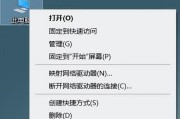
随着时间的推移,Windows10系统可能会出现各种问题,例如系统崩溃、运行缓慢或者不稳定等。在这些情况下,重装Win10系统是一个常见的解决方案。本...
2025-09-05 171 重装系统

随着时间的推移,电脑系统可能会变得缓慢、不稳定,甚至出现各种错误。这时候,重装操作系统是一个常见的解决办法。本文将为大家介绍如何在Win10电脑上进行...
2025-08-31 209 重装系统

重装系统是解决电脑问题的常见方法,而使用ISO文件进行重装是最方便、快捷的途径之一。本文将为您提供一份完整的教程,详细介绍如何使用ISO文件重装系统,...
2025-08-15 151 重装系统

随着使用时间的增长,我们的计算机可能会变得越来越慢,出现各种奇怪的问题。此时,重装系统是一个不错的选择。本文将为你详细介绍如何以本地重装系统来解决这些...
2025-08-12 166 重装系统

在使用电脑的过程中,我们常常会遇到系统出现各种问题或者运行缓慢的情况。这时候,重装系统就成为了一个解决问题的有效途径。本教程将以大白菜为主角,带领大家...
2025-08-05 189 重装系统
最新评论